
Порой у пользователей мессенджеров возникает ситуация, когда уже отправленные собеседнику сообщения требуется удалить. Такое случается, когда сообщение было отправлено сгоряча или второпях или попросту не тому абоненту. И теперь нужно удалить его до того, как оно будет прочитано. А иногда нужно убрать свидетельство об отправленной в чат информации уже после ее прочтения. Причины у каждого свои.
Любой из современных мессенджеров предусматривает для таких случаев функцию удаления отправленной информации. И в этой инструкции мы узнаем, как удалять сообщения в Вайбере.
Об удалении сообщений в Вайбере
В Вайбере можно удалить любое сообщение в чате с одним собеседником и даже в групповых чатах. Можно удалять как собственноручно отправленную информацию, так и полученную от других.
Функция удаления стирает сообщения двумя способами:
- только у того, кто является инициатором удаления;
- у инициатора удаления и у его собеседника.
Стоит сделать одну важную ремарку перед инструкцией.
Удалить сообщения просто, но если их потребуется восстановить, сделать это получится не во всех случаях. Восстановлению подлежат только те переписки, для которых существуют резервные копии.
Поэтому если вы хотите оставить для себя возможность восстанавливать удаленные диалоги и их части, настройте предварительно резервное копирование. Также важно знать, что восстанавливаются только текстовые сообщения, медиафайлы же не попадают в бэкапы и восстановлению не подлежат.
Перейдем к практике. Как удалить переписку или ее часть?
Только у себя
Самый простой способ удалить у себя переписку в Вайбере – стереть полностью весь диалог с оппонентом одним махом. Для этого нужно перейти в общий раздел Вайбера с чатами, нажать пальцем на конкретный диалог и, удерживая нажатие, провести пальцем влево до появления бокового меню. В нем нужно нажать кнопку «Удалить» – чат сразу же исчезнет. Переписка удалится только у инициатора удаления, оппонент будет продолжать ее видеть. При этом никаких уведомлений о том, что с одной из сторон переписка была удалена, никем получено не будет.

Удаление сообщений Вайбер на своем устройстве
Чтобы удалить у себя одно или несколько сообщений в каком-либо чате, необходимо:
- перейти в нужный диалог;
- нажать на поле с тем сообщением, которое требуется удалить, и удерживать нажатие до появления всплывающего меню;
- в появившемся меню выбрать и нажать кнопку «Удалить» при этом напротив всех сообщений в диалоге появятся светлые кружки, а выбранное сообщение пометится галочкой в фиолетовом кружке;
- если в диалоге требуется удалить не одно сообщение, а несколько, помимо уже выбранного необходимо отметить и другие сообщения, нажав пальцем на светлые кружки напротив них и выделив их галочками;
- после того, как вся намеченная к удалению информация выделена, нужно нажать на значок «Корзина» внизу экрана;
- в появившемся после этого меню нужно выбрать кнопку «Удалить N у меня» (N здесь – это число удаляемых сообщений).
Теперь сообщения удалены. Они стерлись у инициатора удаления, но при этом остались видны у его собеседника.
У себя и собеседника
Чтобы удалить одно сообщение или сразу несколько и у себя, и у собеседника, необходимо:
- выполнить все те же действия, что и для случая удаления у себя, за исключением последнего (т.е. перейти в диалог, подсветить галочками все сообщения, которые планируется стереть, нажать на значок «Корзина»);
- в появившемся после этого меню нужно выбрать кнопку «Удалить N у всех» (N здесь – это число удаляемых сообщений).

Удаление сообщений Вайбера у всех пользователей в чате
Можно ли удалить оповещение об удаленном сообщении
Обычно если один из участников чата удалил сообщение, в диалоге на месте стертой информации остается уведомление о том, что сообщение было удалено. Приложение Вайбер позволяет очистить чат от таких уведомлений – свидетельств собственных действий или действий собеседника.
Однако такая функция односторонняя. Даже если вы удалите уведомления о стертых сообщениях у себя, они останутся видимыми для оппонента. То есть полностью скрыть факт отправки послания и его последующего стирания не получится. Оппонент в любом случае будет понимать, что с ним передумали делиться информацией и удалили сообщения, отправленные ранее.
В зависимости от версий Вайбера и типа устройства, на котором он установлен, процедура удаления уведомлений об удаленных сообщениях может различаться.
Для Android
Чтобы очистить чат от уведомлений о стертых сообщениях на смартфонах и планшетах с операционной системой Android, необходимо:
- перейти в нужный чат;
- найти уведомление о стертом вами или собеседником сообщении, нажать на него пальцем и удерживать до появления всплывающего меню;
- меню содержит единственную кнопку «Удалить у меня»;
- нажать на эту кнопку – уведомление исчезнет без следа.
Если в чате содержится несколько уведомлений об удаленных сообщениях, их можно стереть следующим способом:
- перейти в нужный чат;
- в правом верхнем углу найти и нажать кнопку из трех точек;
- в появившемся выпадающем меню выбрать строку редактирования сообщений;
- выбрать короткими нажатиями все уведомления, которые требуется стереть;
- нажать на значок с корзиной внизу экрана;
- подтвердить действие согласием – кнопкой «Ok».

Удаление уведомления об удаленном сообщении в Вайбер.
Теперь диалог очищен от ненужных уведомлений.
Для iOS
В версии Вайбера для iOS удаление отдельных уведомлений происходит аналогично описанному выше способу для Android.
А вот удалить одновременно сразу несколько уведомлений не получится. Придется избавляться от системных отметок по отдельности.
Для Windows Phone
Viber для Windows Phone тоже предусматривает только стирание уведомлений об удаленных сообщениях по отдельности. Для удаления каждого конкретного уведомления нажимаем на него, держим до появления меню, нажимаем «Удалить у меня».
Особенности удаления сообщений в групповом чате
Вайбер предусматривает возможность удаления отправленных сообщений не только в чатах с одним собеседником, но и в групповых диалогах.
Стереть у себя можно любые сообщения – как свои, так и других собеседников. Воспользоваться же опцией удаления у всех участников чата можно только для собственноручно отправленных посланий.
Если пользователь стирает сообщения только у себя, его оппоненты не получат об этом уведомлений – системные отметки появятся только у него одного. Если же он воспользуется функцией удаления у всех, то отметки о его действиях появятся у всех участников группового чата.
Для того, чтобы удалить одно или несколько сообщений в групповом чате, нужно:
- выделить долгим нажатием необходимую для удаления информацию;
- во всплывающем меню выбрать кнопку «Удалить у меня» или «Удалить у всех» («Удалить везде»).
Также можно полностью стереть всю переписку в групповом чате, не покидая его и не удаляя его в списке чатов. Для этого требуется:
- зайти в групповой чат;
- перейти в его настройки;
- найти и нажать кнопку «Удалить все сообщения» («Очистить чат»).
По возвращении из настроек назад в чат вас будет ждать совершенно пустой диалог. При этом никаких системных уведомлений о вашей комплексной очистке чата собеседники не получат.
Как удалить сообщения и чаты в Вайбере у себя и у собеседника?

Когда вы отправляете сообщение другому пользователя в Viber, оно сохраняется на обоих устройствах — и у вас, и у собеседника. Удаляется сообщение только в том случае, если вы самостоятельно его удалите. Либо же это сделает за вас собеседник. Итак, что необходимо предпринять пользователю?
Как удалять сообщения у себя?
Для начала поговорим про отдельные сообщения.
Допустим, вы хотите удалить только одно сообщение в чате. Что вы делаете? Правильно, сначала находите сообщение.
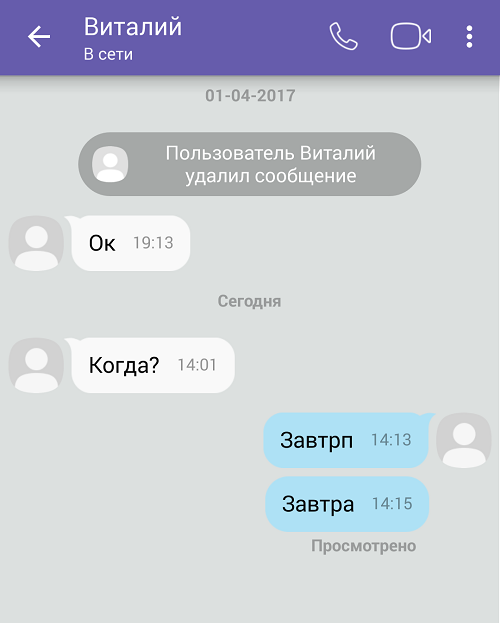
В данном случае голубым выделены отправленные сообщения, а белым — входящие.
Чтобы удалить сообщение, нажмите на него и удерживайте, пока не появится меню. Видите кнопку «Удалить у меня»? Нажав на нее, будет удалено сообщение у вас.
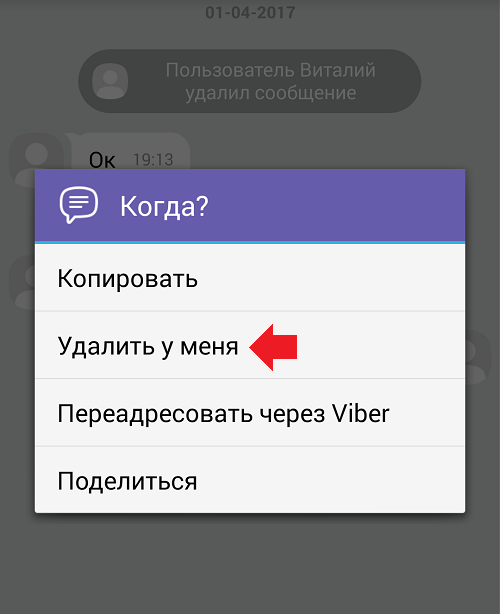
Как удалить сообщение у собеседника?
Почему не удаляется сообщение у собеседника? Удалить сообщение у второй стороны можно только в том случае, если вы пытаетесь удалить отправленное вами сообщение. Входящее сообщение можно удалить только у себя.
Чтобы удалить сообщение у второй стороны (и у себя, иначе никак), выберите отправленное сообщение, нажмите на него и удерживайте, пока не появится меню. В меню вы увидите уже два пункта для удаления сообщений: «Удалить у меня» и «Удалить везде».
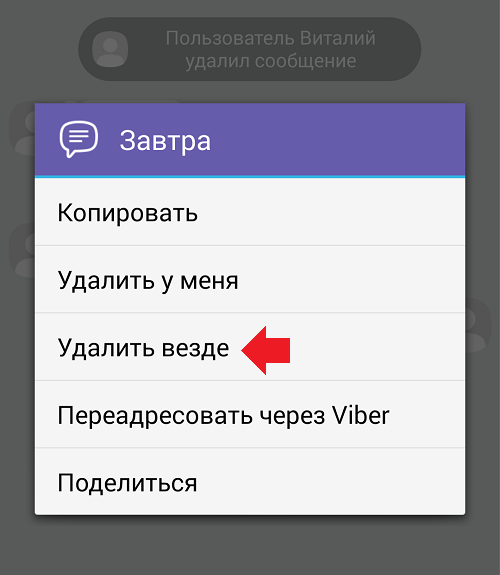
Как вы могли догадаться, выбирать нужно «Удалить везде», тогда сообщение будет удалено и у вас, и у собеседника. Не забудьте подтвердить действие.
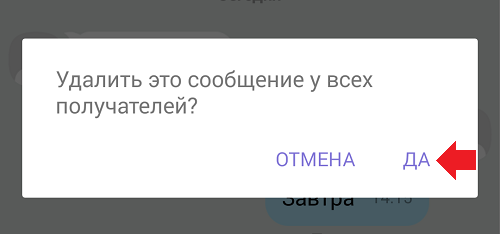
Если второй пользователь не успел прочитать сообщение, которое вы удалили и у себя, и у него, тогда он увидит лишь надпись «Пользователь nickname удалил сообщение». Прочитать его уже нельзя.
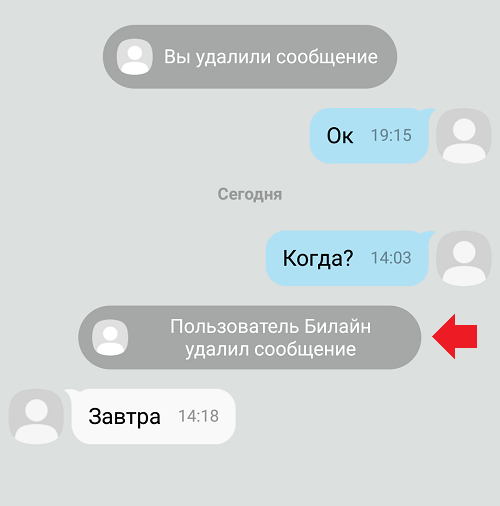
Как удалить чат?
Выберите вкладку «Чаты».

Здесь выберите чат, нажмите на него пальцем и удерживайте, пока не появится меню. В меню выберите «Удалить чат».
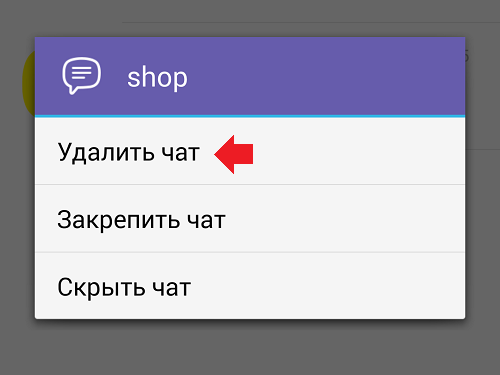
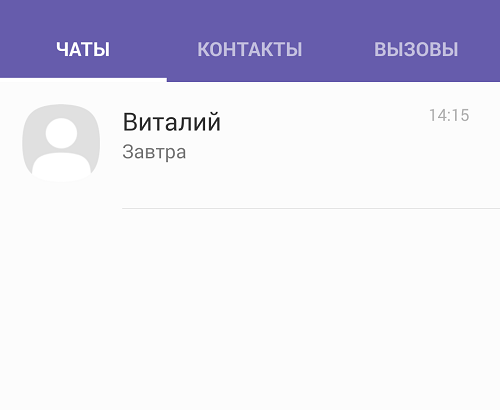
Сообщения из чата в этом случае у собеседника, как и сам чат, удалены не будут — только у вас.
Как удалить сообщения в Viber
 12 декабря, 2015
12 декабря, 2015  GoodUser
GoodUser
Сегодня приложение Viber становится все более популярным, и даже обгоняет Skype, не говоря уже о том, что отправка обычных sms-сообщений на смартфоне давно неактуальна. Действительно, какой смысл платить деньги за каждое текстовое сообщение, отправленное собеседнику, если можно общаться в Вайбере или WhatsApp, как в обычном чате, причем делать это совершенно бесплатно? Всего-то и нужно, что иметь смартфон, а также доступ к интернету, причем, если пользоваться беспроводным соединением W-Fi, то даже за трафик платить не придется!
Как удалить одно сообщение
Для того чтобы удалить одно или несколько сообщений в переписке с конкретным человеком, нужно выполнить несколько очень простеньких действий, а именно:
- зайдите в нужную вам переписку;
- нажмите на одно из сообщений, которое хотели бы удалить и удерживайте пальцем до тех пор, пока напротив него не появится галочка. Она означает, что сообщение выделено;
- кроме того, напротив всех сообщений появятся квадратики, в которые тоже можно поставить галочки, если вам нужно избавиться от нескольких сообщений. Поставьте «птички» там, где это необходимо;
- после этого просто нажмите на значок корзины и сообщение удалится. Либо выберите соответствующее действие из предложенных программкой.
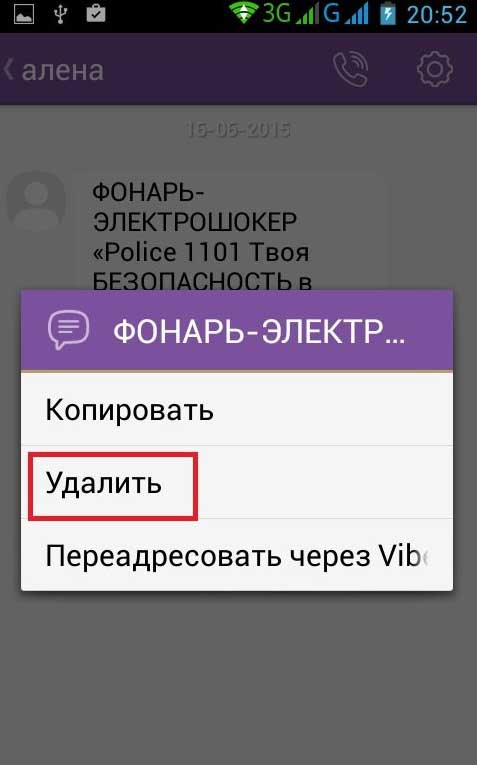
Если вы работаете не с телефоном/планшетом, а с компьютерной версией Viber, проделайте аналогичные действия, только пользуйтесь не сенсором, а мышкой.
Как удалить всю переписку
Первое, что вам нужно знать – это то, что у каждой переписки в Вайбере есть так называемый «срок хранения». К примеру, перечитать годичную переписку с кем-то вы уже не сможете, она автоматически удалится программой, конечно, если вы предварительно не создадите резервную копию. Кроме того, если вы удалите программу, а потом восстановите ее, то также потеряете переписки абсолютно со всеми своими собеседниками.
Теперь я расскажу о том, как целенаправленно удалить переписку с каким-то определенным юзером. Для этого зайдите в приложение, потом – в окно, где отображаются все имеющиеся диалоги. Нажмите на тот, от которого хотите избавиться, и удерживайте пальцем до тех пор, пока не появится значок корзины. Кликните на нее, и диалог с выбранным человеком будет удален.
Такими вот простенькими способами вы можете удалить как конкретные сообщения переписки в Viber, так и весь диалог с любым пользователем.
Видео в помощь
 Опубликовано в Viber
Опубликовано в Viber  Метки: Viber, сообщение
Метки: Viber, сообщение
Как удалить сообщения в Viber
На сегодняшний мессенджер Viber уверенно обгоняет долгое время бывший самым популярным Skype. Причин тому имеется масса: это и удобство в использовании приложения, и отсутствие какой бы то ни было оплаты и комиссий, взимаемых за отправку текстовых сообщений и видеосвязь (оплачивается лишь непосредственно трафик по тарифам вашего провайдера интернета).
В связи с тем, что для многих данное приложение стало основным способом коммуникации во всемирной паутине, то стал весьма актуальным вопрос «как удалить сообщения в Вайбере?».

Как быстро удалить сообщения Viber
Как удалить единичное (одно) сообщение Viber?
- Для того чтобы удалить сообщение в единственном экземпляре, требуется войти в переписку, из которой, собственно, и планируется удалить лишнее сообщение.
- Зайдя в переписку, выделите одно сообщение, и, зажав его с помощью пальца, удерживайте его в таком положении до тех пор, пока на экране не возникнет специальная галочка, которая известит вас о том, что сообщение было выделено.
- Помимо этого, напротив всех остальных сообщения появятся небольшие «квадратики», которые при необходимости удалить другие сообщения из списка также можно пометить галочками.
- Таким образом выбрав одно сообщения для последующего удаления либо пометив другие при помощи галочек, необходимо нажать на значок с изображением корзины. Все выделенные сообщения удалятся. Можно выбрать один из других предложенных программой вариантов.
В том случае, если вы работаете с мессенджером на стационарном компьютере либо на ноутбуке, весь алгоритм удаления ненужных сообщений осуществляется аналогичным образом.



Как удалить всю переписку сразу?
- Во-первых, следует знать, что переписка в мессенджере Viber имеет так сказать свой «срок годности». Это значит, что у вас не получится перечитать переписку с любым абонентом, если с ее момента прошло больше одного года. Программа удаляет подобное «старье» в автоматическом режиме. В том случае, если вы хотите сохранить переписку по той причине, что в ней содержится какая либо важная или памятная для вас информация, следует создавать резервные копии. При удалении и повторной установке приложения вся переписка также автоматически удаляется.
- Итак, для того, чтобы удалить «одним махом» всю историю переписки с абонентом за один раз, нужно сперва зайти в мессенджер и затем перейти в окно, в котором отображаются все текущие диалоги.
Теперь пальцем нажимайте непосредственно на тот диалог, который требуется удалить и удерживайте его в зажатом состоянии в течение некоторого времени. Спустя несколько секунд на экране возникнет значок корзины, кликнув на который диалог с определенным пользователем будет удален без возможности дальнейшего восстановления.




Как удалить сообщения в Вайбере на Айфоне?
- Пользование данным мессенджером на Айфоне имеет несколько отличительных черт, например переписка, фотографии, картинки, видеозаписи и прочие мультимедийные файлы хранятся в памяти две недели.
- Понравившиеся картинки и видео файлы нужно сразу сохранять непосредственно в память устройства.
В остальном, алгоритм удаления сообщений как по одному экземпляру, так и всей истории переписки идентичен процессу удаления на устройствах под управлением Android и на стационарных компьютерах и ноутбуках с ОС Windows и Mac OS.
Модель айфона значения не имеет, все происходит аналогичным образом на четвертом, пятом и шестом «яблофонах».
Надеемся, теперь вам понятно как удалить сообщения в Вибере и теперь вы сможете полноценно пользоваться всеми функциями этого замечательного мессенджера на компьютере и мобильном устройстве, не отвлекаясь от процесса общения.
Как удалить одно или все сообщения в Viber
Удалить переписку в Viber можно разными способами. Опция работает не только на телефонах, но и на ПК. Рассмотрим, как удалить сообщение в Вайбере, получится ли почистить всю историю одновременно и как вернуть случайно стертые СМС.

Как стереть SMS на телефоне
Очистить переписку в Вайбере можно несколькими вариантами. На выбор можно стереть СМС только у себя или у себя и собеседника. Выполнение операции не отличается в устройствах с iOS, Андроид, Виндовс. Для работы не придется устанавливать дополнительные программы, все необходимые инструменты уже встроены в меню.
Внимание. Если в Viber нет функции «Удалить везде», обновите мессенджер до последней сборки.
Вариант 1: удаление всей переписки
Рассмотрим, как удалить из Вайбера всю переписку. Найдите определенный чат, нажмите на него для вызова меню. Чтобы выполнить операцию, действуйте по инструкции:

- Перейдите в мессенджер, найдите ненужный чат на главном экране.
- Нажимайте на карточку переписки до появления меню.
- Выберите опцию «Удалить чат», она находится снизу.
- Подтверждений не требуется, чат исчезнет с главного экрана моментально.
Внимание. При таком способе все сообщения в Вайбере у собеседника останутся без изменений.
Вариант 2: как убрать одно или несколько SMS
Не обязательно удалять всю историю переписки, можно выборочно убрать ненужные сообщения. Для этого нужно перейти в чат и отметить ненужные SMS.
Как удалить одно или несколько сообщений в переписке:
- Нажмите на чат, чтобы войти в беседу.
- Тапните по точкам справа сверху, нажмите на опцию выбора СМС.

- Для выбора нажимайте на ненужные SMS, они выделяются фиолетовым цветом.
- Кликните по корзине внизу, нажмите на «Удалить у меня».

Мессенджи исчезнут моментально, если нужно стереть только один текст, нажимайте на облачко до появления меню и выберите нужную опцию.

Вариант 3: удаление СМС у себя и получателя
Как удалить сообщение в Вайбере у собеседника и у себя? Для этого нужно выделить ненужные SMS, тапнуть по корзине и выбрать способ удаления у себя и у получателя. Способ не отличается от рассмотренного выше.
Как почистить отправленные сообщения:

- Выделите несколько SMS с помощью клавиши в виде точек.
- Тапните на корзину.
- Кликните по варианту «Удалить везде».
- Все отмеченные сообщения исчезнут из чата отправителя и получателя, в переписке появится соответствующее оповещение.
Как убрать одно сообщение в Вайбере? Нажимайте на него до появления списка опций, выберите «Удалить», затем нажмите на «Везде».
Как удалить сообщение в Вайбере из группы или сообщества? Действие не отличается от очистки СМС в личной переписке. На выбор предоставляется удаление только у себя или у собеседников. Очистить Вайбер от ненужных SMS можно в любое время, можно выбрать одновременно несколько посланий и убрать их у себя и у собеседника.
Обратите внимание. Работа с сообщениями не отличается на Android и Айфоне. Очистить беседу можно в чатах, группах, сообществах. Убрать у собеседника можно только свои послания, если текст отправлен другом, очистить его можно только у себя.
Как очистить переписку на компьютере
Удалить сообщения в Вайбере можно не только в мобильной версии. Почистить мессенджер получится и на компьютере.
Как удалить одно сообщение в Вайбере на ПК:
- Войдите в беседу, тапнув по иконке слева.
- Нажмите на текст правой кнопкой мышки, выберите один из подходящих вариантов.

- Для выделения нескольких посланий, нажимайте на левую кнопку вышки и проводите курсором по SMS (убрать выделение можно с помощью галочки слева).
- Нажмите на ПКМ, чтобы вызвать меню. Выберите подходящий способ удаления.


Можно ли вернуть удаленные СМС
Как восстановить удаленные СМС в Viber? Сделать это можно благодаря резервной копии. Если был случайно удален диалог или важное SMS, действуйте следующим образом:
- Нажмите «Еще», войдите в настройки.

- Нажмите на «Учетная запись», в открывшемся окне выберите «Резервное копирование».

- Нажмите на клавишу восстановления.

Восстановятся все СМС, которые были сохранены ранее. Настроить период сохранения данных можно с помощью кнопки «Создавать резервную копию».
Внимание. Начинайте восстановление сразу после случайного удаления, если Вайбер успеет создать новую копию данных, вернуть СМС не получится.
Как удалить сообщение в Вайбере на Айфоне, Андроиде или в версии для компьютера? Для этого предусмотрено несколько способов, можно отметить одно или несколько СМС, или стереть весь чат целиком.
Как удалить сообщение в Вайбере — инструкция для пользователей
Viber – это современный и удобный мессенджер. Функция голосового вызова позволяет бесплатно общаться с друзьями в любой точке мира. Ненужную переписку можно удалять, опция доступна по умолчанию и не требует дополнительной настройки. Разберемся, как удалить сообщение в Вайбере на устройствах с Android, iOS и компьютере.
Можно ли удалять сообщения в Viber
Удалить сообщения в Вайбере можно за несколько секунд. Ненужное послание выделяется в окне переписки. В мессенджере можно очистить одно СМС или весь чат.

Удаленные данные можно восстановить с помощью опции резервного копирования.
С помощью телефонов на Андроид и iOS можно стирать послания у себя и у собеседника. В Вайбере можно удалять не только послания, но и картинки, видео, голосовые записи.
Важно. Если в Вайбере нет опции удаления СМС, обновите его до последней версии. Если функция не появилась, попробуйте перезагрузить устройство и проверьте подключение к интернету.
На телефоне Android и iOS
Стереть полученное или отправленное сообщение можно на устройствах с iOS и Андроид. Операция практически не отличается от установленной версии ОС. Незначительные изменения могут быть в интерфейсе, размере клавиш.
Убрать ненужные СМС можно у себя и у собеседника. Во время операции телефон должен быть подключен к интернету.

Удаляем у себя
Удалить СМС в Viber просто. Для этого не нужно устанавливать дополнительные приложения или выполнять сложные настройки.
Как стереть сообщение в Вайбере на телефоне:
- Запустите мессенджер.
- Перейдите в чат.

- Пролистайте список, найдите ненужное СМС.

- Нажимайте на облачко с текстом не менее двух секунд.
- В открывшемся меню тапните «Удалить».

- Выберите опцию «Убрать у меня».

СМС моментально удалится с чата. У получателя послание останется в неизменном виде.
Как удалить СМС в Viber у собеседника
Переписку в Вайбере можно удалить везде. В этом случае послание пропадет из чата получателя и отправителя. Операцию можно выполнить с помощью мобильного телефона.
Как удалить сообщение в Вайбере на Айфоне и Андроиде:

- Кликните по ненужному СМС в чате.
- Выберите опцию удаления.
- Нажмите на строку «Удалить везде».
СМС удалятся у получателя и у отправителя одновременно. При очистке посланий никто из пользователей не получит уведомления. Функция доступна на Айфоне, на устройствах с ОС Андроид.
Важно. Если не получается выполнить операцию, проверьте соединение с интернетом и перезагрузите телефон.
Чистка чатов в Viber на компьютере
Стереть ненужную переписку можно с помощью компьютерной версии Viber. Приложение поддерживает очистку у себя и у собеседника.
Как удалить ненужные сообщения через ПК:
- Войдите в Вайбер.
- Кликните по карточке абонента, найдите ненужное послание.

- Нажмите правую кнопку мышки.
- В открывшемся меню выберите вариант очистки.

На компьютере можно очищать текст, фотографии, видео. Изменения не нужно сохранять, все тексты очищаются моментально.
Удаляем послание, которое не доставлено
Очистить Вайбер от ненужных текстов можно с помощью телефона и ПК. В мессенджере предусмотрена опция удаления посланий, которые не были доставлены. Статус можно узнать по галочкам напротив облачка с текстом или картинкой.

Убрать недоставленное сообщение в Viber можно любым из способов, перечисленных выше. Текст стирается и у собеседника, если выбрать соответствующую опцию.
Важно. Недоставленное СМС обозначается одной галочкой серого цвета. При удалении такого СМС оно не дойдет до получателя, даже когда он подключит свой телефон к интернету.
Как убрать несколько посланий из диалога
Удалить несколько сообщений в Вайбере одновременно можно на смартфоне и ПК. Для этого нужно выбрать тексты и кликнуть по корзине, которая появится внизу экрана.
Важно. Выбрать можно только СМС, которые расположены в одном диалоге.
Как очистить сообщения из Вайбера с помощью телефона:
- Войдите в диалог и нажмите на кнопку меню.

- Тапните по строке «Выберите сообщения».

- Отметьте послания. Количество выбранных СМС отображается в углу сверху.

- Нажмите на иконку корзины.

- Выберите вариант удаления.
Все сообщения, которые были отмечены, очистятся моментально.
Как очистить весь чат
В мессенджере можно удалить весь диалог. Для этого:

- В окне с чатами выберите собеседника.
- Нажимайте на иконку чата в течение 2-3 секунд.
- В открывшемся окне выберите «Удалить чат».
Таким же образом можно в Вайбере удалить сообщение из группы. Переписку можно восстановить, если в Viber настроено автоматическое сохранение резервной копии.
Заключение
Как удалить из Вайбера ненужные послания? Для выполнения операции подойдет мобильный телефон или ПК. Функция выделения пригодится при массовой очистке переписки. Через окно с чатами можно стереть всю переписку. Убрать сообщение в Вайбере у собеседника и у себя можно бесплатно, без установки дополнительных приложений.












